
Node.js簡介
Node.js是一個JavaScript的執行環境(run-time environment),以往 JavaScript 只可以在瀏覽器上被執行,但在2009年Node.js被Ryan Dahl開發出來後,當我們在電腦上安裝了 Node.js 就可以在電腦上直接執行副檔名為 .js 的 JavaScript 的檔案。
有了 Node.js,JavaScript 就成為其他的程式語言一樣 (例如:PHP、Python、Ruby、Java) ,擁有能夠開發網路應用程式的能力。有了 Node.js,JavaScript 就可以直接建立、讀取、修改和刪除電腦內的檔案,還可以執行和資料庫連線。 Node.js 也添加了網路應用程式需要的功能,例如作為伺服器處理客戶端發出請求 (request) 並給予回應 (response) 等。
Ryan Dahl的設計靈感源自Flickr的一款上傳進度欄,在上傳過程中,瀏覽器並不清楚有多少檔案已經傳送到伺服器,除非向伺服器進行查詢,導致瀏覽器不止是要上傳照片,還要詢問伺服器上傳到多少,導致整個變得很慢,所以Ryan Dahl想出了一個更簡便的方法,他開始嘗試利用 JavaScript 的特性,使用了當時性能卓越的 Google Chrome JavaScript 引擎 V8 ,打造了 Node.js。
Node.js非常擅長DIRT(data-intensive real-time) 直接翻譯是「數據密集以及實時」的應用,像是影音串流平台、聊天交友軟體、叫車平台都是需要實時處理大量數據的應用程式。很多知名的網站或是網路應用程式,後台都有使用到Javascript,例如:Paypal,Netflix,Uber。
Node.js安裝
安裝 Node.js 可以直接從 Node.js 的官方網站 https://nodejs.org 下載安裝,可是因為實務開發上常常碰到不同專案會使用到不同版本 Node.js ,所以實務上比較常使用的是 Node Version Manager (nvm),因為他可以簡易的切換Node.js的版本,就省得自己手動刪除再重新安裝,然後無窮無盡的做這件事情。
搜尋Nvm(Node Version Manager),會在Github上出現兩種版本,一種是給MacOS使用,一種是給Windows使用。
- 安裝nvm-windows
因為我是Windows系統,所以到 nvm-windows 的github下載
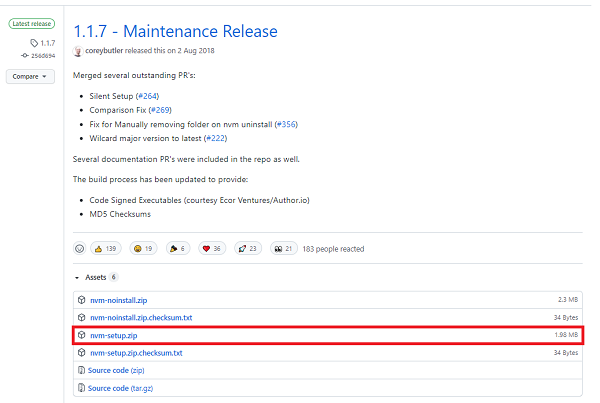
下載完成後執行安裝程序,一直下一步到安裝完成就好了,但如果要更改安裝路徑,路徑的資料夾名稱不能有空白,不然會有問題。
安裝完後打開終端機 (Git Bash)。如果原本終端機已經打開,記得要重開。打開後輸入指令來確定安裝成功:
1 | $ nvm version |
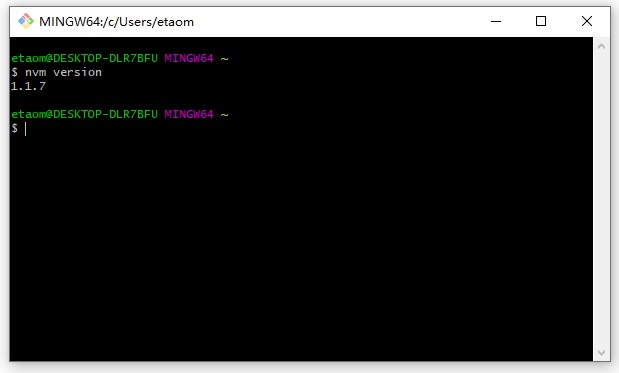
- 用nvm安裝Node.js
可以先在指令欄內輸入 nvm list available 來查看可以安裝的 Node.js的版本
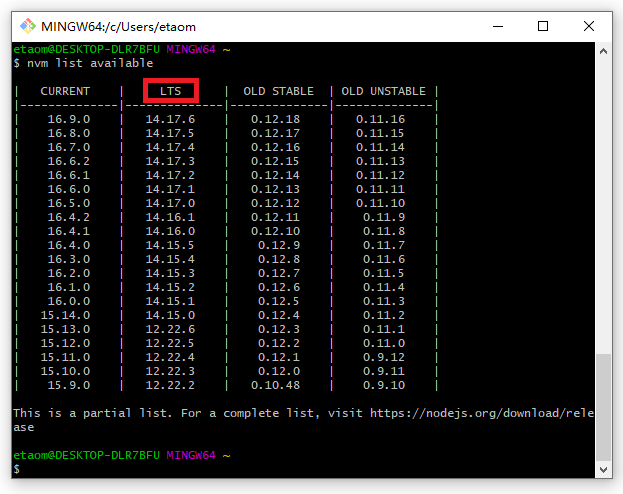
建議安裝有寫 LTS (Long Term Support) 的版本,意思是官方會持續維護這個版本比較長一段時間,會比較穩定。
接著輸入
1 | nvm install 14.17.6 |
就會安裝如圖最新的LTS版本了,安裝完基本上他會自動執行
若安裝多個版本,版本切換來切換去久了也會忘記自己安裝過哪些版本,要查詢安裝過那些版本可以輸入
1 | nvm list |
接著輸入 nvm use
1 | nvm use 17.17.6 |
使用17.17.6的Node.js,若未來要切換版本,同樣也可以輸入這個指令
若要查看當前使用的版本可以輸入
1 | node -v |
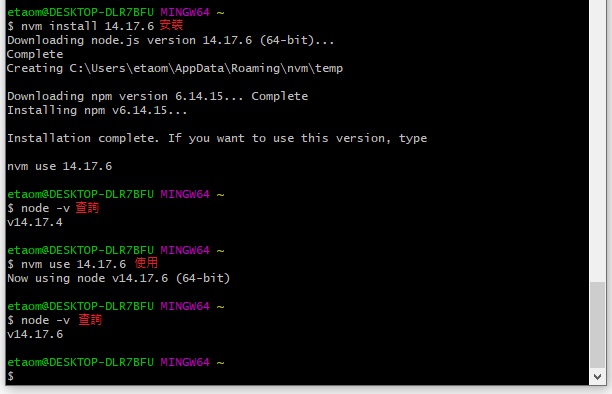
- 在終端機上執行操作JavaScript
安裝完Node.js後,就可以輸入
1 | node |
進入node模式
接著就能輸入JavaScript的指令了
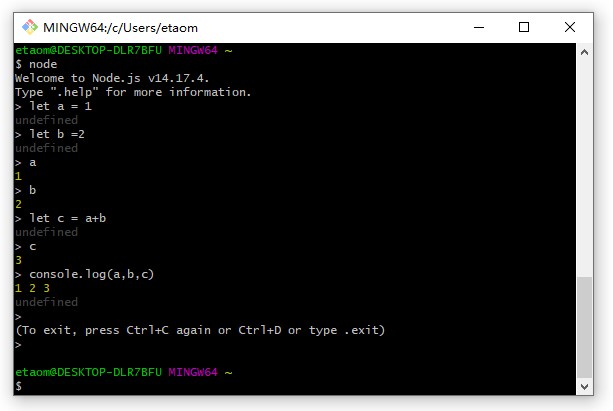
按ctrl+c,兩次即可退出node模式
另外在終端機複製的指令是 ctrl + insert 貼上是 shift + insert
(insert就是方向鍵上面,最左上那一顆)